本篇内容介绍了“如何部署和体验Helm”的有关知识,在实际案例的操作过程中,不少人都会遇到这样的困境,接下来就让小编带领大家学习一下如何处理这些情况吧!希望大家仔细阅读,能够学有所成!
在Kubernetes上进行容器化部署并非易事,docker、环境变量、存储、网络等方面都会涉及到,这些复杂的操作可以被Helm应用包管理工具实现,避免了全手工操作的,Helm官网:https://helm.sh
本次实战环境是kubernetes集群(1.15.3版本),由三台CentOS7.7服务器组成;
部署完毕后,在体验Helm的环节,需要您提前准备好NFS,作为部署应用的网络存储空间;
ssh登录到可以执行kubectl操作的服务器:
下载helm包,地址:https://get.helm.sh/helm-v2.16.1-linux-amd64.tar.gz
解压:
tar -zxvf helm-v2.16.1-linux-amd64.tar.gz
把解压后的文件夹内的helm文件放入<font color="blue">/usr/local/bin/</font>:
mv linux-amd64/helm /usr/local/bin/查看helm版本,如下,可见客户端版本是<font color="blue">2.16.1</font>,由于helm服务端(名为tiller)还没有部署,因此显示"could not find tiller":
[root@node1 ~]# helm version
Client: &version.Version{SemVer:"v2.16.1", GitCommit:"bbdfe5e7803a12bbdf97e94cd847859890cf4050", GitTreeState:"clean"}
Error: could not find tiller客户端部署完毕,接下来要把ServiceAccount和角色绑定建好
创建名为<font color="blue">tiller</font>的ServiceAccount:
kubectl create serviceaccount --namespace kube-system tiller把tiller与角色tiller-cluster-rule进行绑定:
kubectl create clusterrolebinding tiller-cluster-rule --clusterrole=cluster-admin --serviceaccount=kube-system:tillerhelm初始化,其中tiller的镜像来自阿里云,并且将默认仓库也设置为阿里云的:
helm init --upgrade -i registry.cn-hangzhou.aliyuncs.com/google_containers/tiller:v2.16.1 --stable-repo-url https://kubernetes.oss-cn-hangzhou.aliyuncs.com/charts --service-account tiller等待控制台提示成功后再次执行<font color="blue">helm version</font>,输出如下,可见helm的服务端已经返回了信息:
[root@node1 ~]# helm version
Client: &version.Version{SemVer:"v2.16.1", GitCommit:"bbdfe5e7803a12bbdf97e94cd847859890cf4050", GitTreeState:"clean"}
Server: &version.Version{SemVer:"v2.16.1", GitCommit:"bbdfe5e7803a12bbdf97e94cd847859890cf4050", GitTreeState:"clean"}现在helm已装好,接下来部署个应用试试
接下来用helm部署服务的时候会用到存储卷,因此要提前准备PV;
我这里已经准备好了NFS作为PV;
注意,K8S集群所有宿主机上都要装好NFS客户端,CentOS的安装命令如下:
yum install nfs-utils -y
创建名为<font color="blue">pv-tomcat.yaml</font>的文件,内容如下,其中<font color="blue">192.168.133.142</font>是NFS服务器的地址,<font color="blue">/usr/local/work/test/001</font>是可用的存储路径:
apiVersion: v1
kind: PersistentVolume
metadata:
name: pv-tomcat
namespace: default
spec:
capacity:
storage: 10Gi
accessModes:
- ReadWriteOnce
persistentVolumeReclaimPolicy: Recycle
nfs:
path: /usr/local/work/test/001
server: 192.168.133.142执行以下命令创建PV:
kubectl create -f pv-tomcat.yamlPV已经准备好,可以通过Helm部署应用了
想部署tomcat,执行命令helm search tomcat查找,却发现阿里云的helm仓库里没有,只能在其他仓库去找了;
增加一个仓库:
helm repo add bitnami https://charts.bitnami.com/bitnami再次查找tomcat,这回有了:
[root@node1 ~]# helm search tomcat
NAME CHART VERSION APP VERSION DESCRIPTION
bitnami/tomcat 6.0.6 9.0.29 Chart for Apache Tomcat执行以下命令部署tomcat,指定chat名为my-tomcat:
helm install \ --name my-tomcat \ bitnami/tomcat
使用<font color="blue">helm list</font>命令查看:
[root@node1 ~]# helm list
NAME REVISION UPDATED STATUS CHART APP VERSION NAMESPACE
my-tomcat 1 Sun Nov 24 20:29:16 2019 DEPLOYED tomcat-6.0.6 9.0.29 default使用<font color="blue">kubectl get services</font>命令查看kubernetes服务,可见为tomcat创建了service,类型是<font color="blue">LoadBalancer</font>:
[root@node1 local]# kubectl get services
NAME TYPE CLUSTER-IP EXTERNAL-IP PORT(S) AGE
kubernetes ClusterIP 10.233.0.1 <none> 443/TCP 3h46m
my-tomcat LoadBalancer 10.233.16.166 <pending> 80:31229/TCP 100s由上述信息可见,tomcat服务类型为LoadBalancer,因此我们可以通过宿主机的31229端口访问,如下图可见: 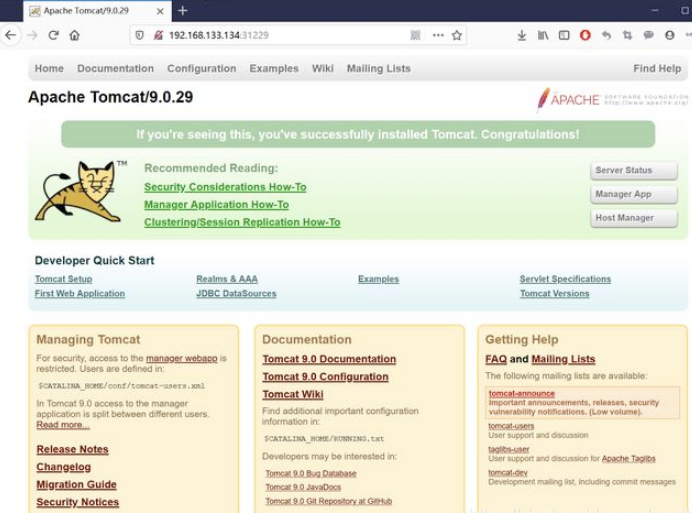
“如何部署和体验Helm”的内容就介绍到这里了,感谢大家的阅读。如果想了解更多行业相关的知识可以关注亿速云网站,小编将为大家输出更多高质量的实用文章!
亿速云「云服务器」,即开即用、新一代英特尔至强铂金CPU、三副本存储NVMe SSD云盘,价格低至29元/月。点击查看>>
免责声明:本站发布的内容(图片、视频和文字)以原创、转载和分享为主,文章观点不代表本网站立场,如果涉及侵权请联系站长邮箱:is@yisu.com进行举报,并提供相关证据,一经查实,将立刻删除涉嫌侵权内容。
原文链接:https://my.oschina.net/zq2599/blog/4599814